när du klickar på söktextrutan i Explorer visas de tidigare skrivna sökfrågorna (MRU) i rullgardinsmenyn. När du skriver en sökfråga visas också eventuella matchningar när du skriver i autoslutförandet. Så här rensar du sökposterna individuellt och kollektivt, i Windows 7, 8 och Windows 10.
du kan ta bort ett objekt från Sök-MRU-listan genom att markera det objektet (med musen eller upp/ner-tangenterna) och sedan trycka på DELETE-tangenten.
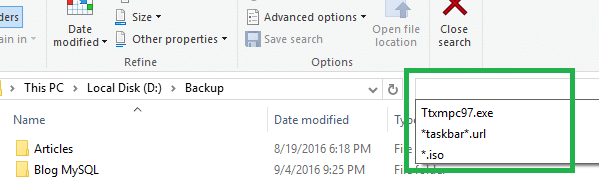
i Windows 10 kan du använda alternativet ”Rensa sökhistorik” listat under ”senaste sökningar” – knappen på fliken Sök.
för att rensa hela sökningen MRU historia via registret direkt, använd dessa steg:
1. Klicka på Start, skriv Regedit.exe och tryck på ENTER.
2. Navigera till följande gren:
HKEY_CURRENT_USER\Software\Microsoft\Windows\CurrentVersion\Explorer\WordWheelQuery
3. Högerklicka på WordWheelQuery-grenen och välj Ta bort
detta rensar hela sök-MRU-listan. För att rensa specifika poster dubbelklickar du på varje binärt värde tills du hittar rätt värde att ta bort. Högerklicka på värdet och välj Radera.
4. Avsluta Registerredigeraren.